ppt2010如何插入背景音乐
发布时间:2017-02-14 14:06
我们常常需要为ppt的背景添加音乐文件,那么,如何在ppt2010中插入背景音乐呢?下面就让小编告诉你 ppt2010插入背景音乐的方法。
ppt2010插入背景音乐的方法:
点击PPT菜单栏中的【插入】→【音讯】→【从档案插入音讯】;
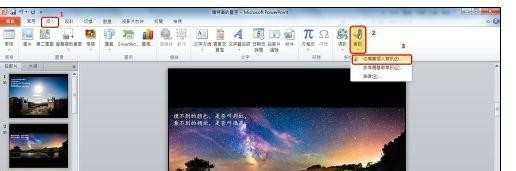
找到背景音乐路径,选择音乐,然后点击插入,此时在PPT中间会出现一个小喇叭;

点击小喇叭,在PPT上方会出现一个【音讯工具】栏位,
点击【音讯工具】下方的【播放】按钮,然后勾选【放映时隐藏】和【循环播放,直到停止】;

如果觉得这个小喇叭很讨厌,想去掉,可以右键点击小喇叭,点击【音讯格式】;
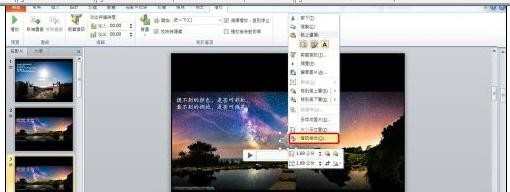
在跳出的【音讯格式】对话框中,点击【图片校正】,将亮度调节为-100%,对比调节为0%,这时小喇叭就变成纯黑,将小喇叭移动到PPT黑暗处,就看不到了;
或者将亮度调节为100%,对比调节为100%,这时小喇叭就变成纯白,将小喇叭移动到PPT纯白位置,就看不到了。


ppt2010如何插入背景音乐的评论条评论